wlan连接上了但不可上网 家里wifi连接但无法上网怎么办
更新时间:2024-03-07 09:55:26作者:jiang
家里的无线网络连接上了,但是却无法上网,这种情况可能让人感到困惑和焦虑,通常这可能是由于路由器设置问题、网络故障或设备连接问题导致的。在遇到这种情况时,我们可以尝试重新启动路由器、检查网络设置、更换网络连接方式等方法解决问题。希望通过这些简单的方法,可以帮助大家尽快恢复家里的无线网络连接,享受畅快的上网体验。
操作方法:
1.我们先将自己的手机连接家里的wifi,如图。
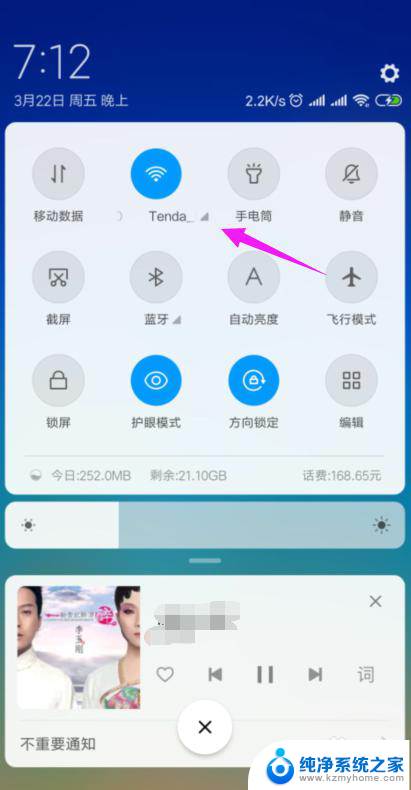
2.接着我们查看下路由器的【LAN IP】,也就是路由器的网关。点手机【设置】中连接的wifi,如图。
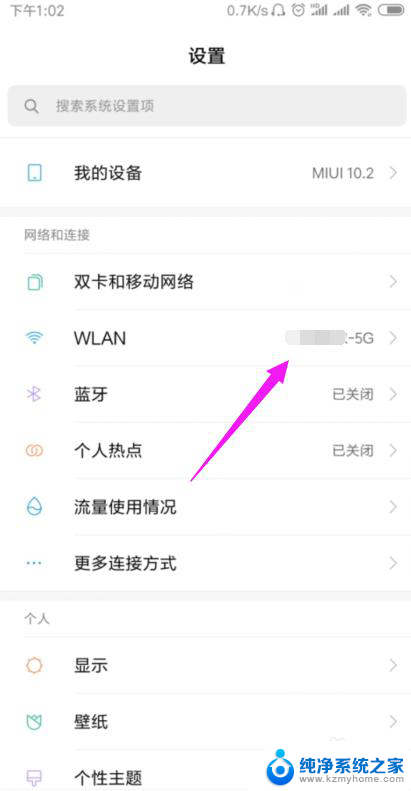
3.接着小编点开【wifi】,如图。
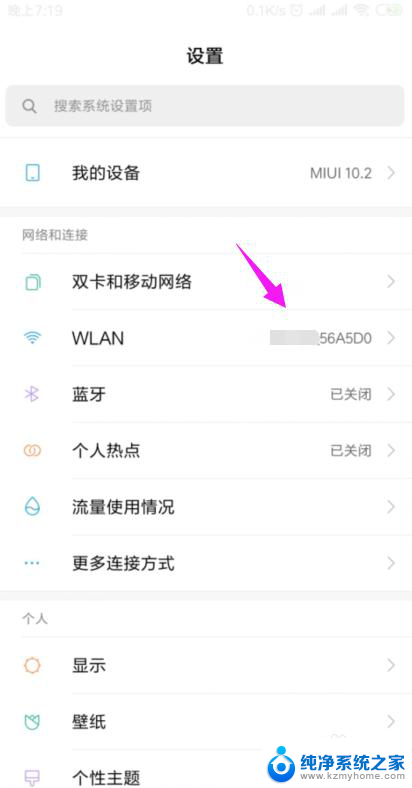
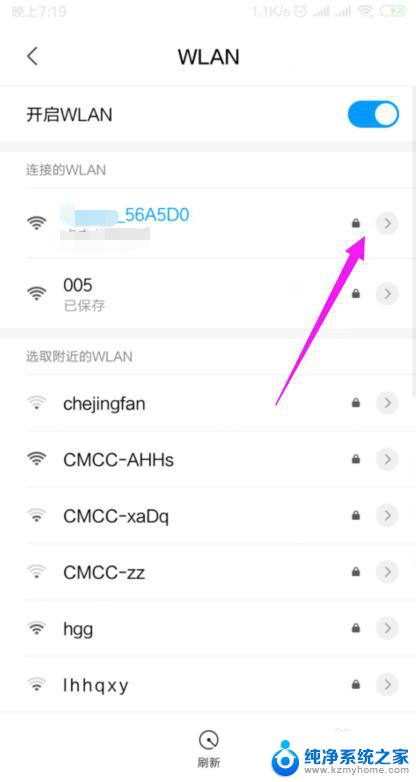
4.我们就可以查看到路由器的网关,如图。
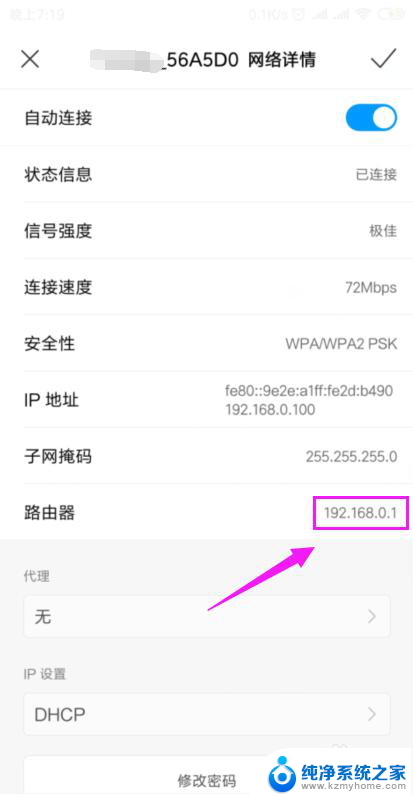
5.我们打开浏览器,在浏览器上输入路由器的网关,如图。
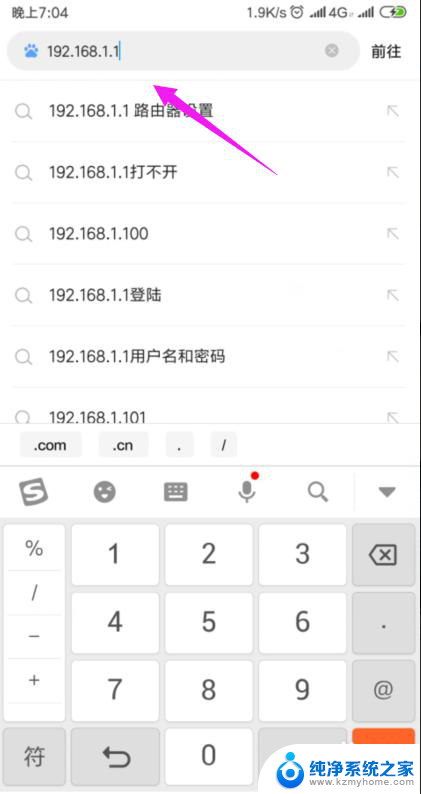
6.因为我们的手机连接到了wifi,所以我们就直接登录到了路由器后台,如图。
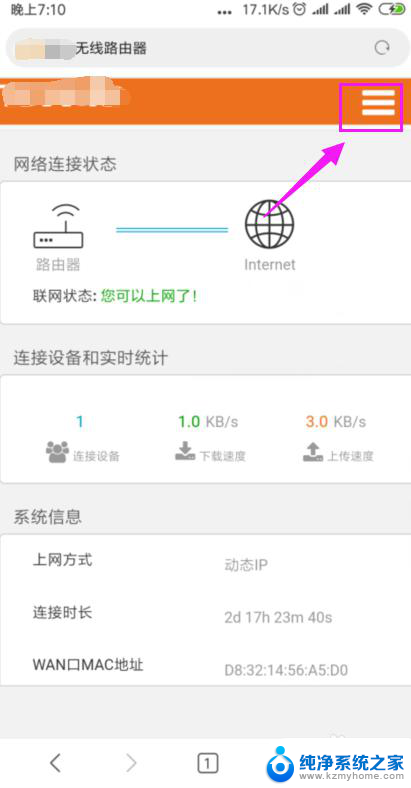
7.我们打开【上网设置】,如图。
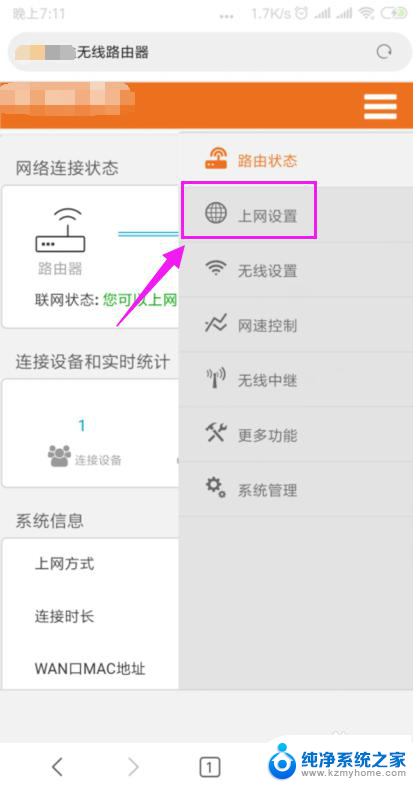
8.这里我们就要确保我们是【动态IP】登录的,如图。
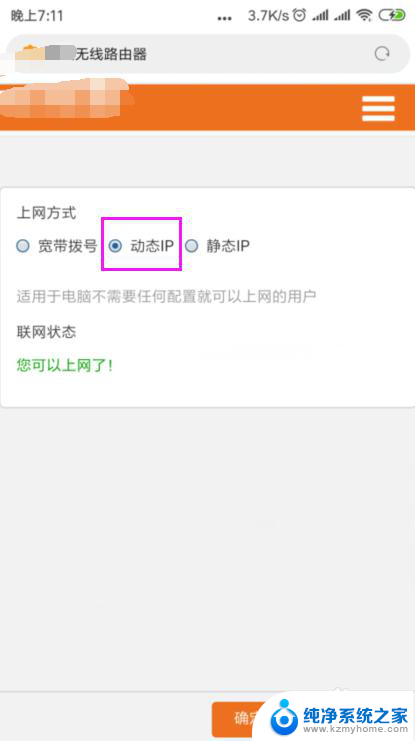
9.接着我们单击开【系统管理】,如图。
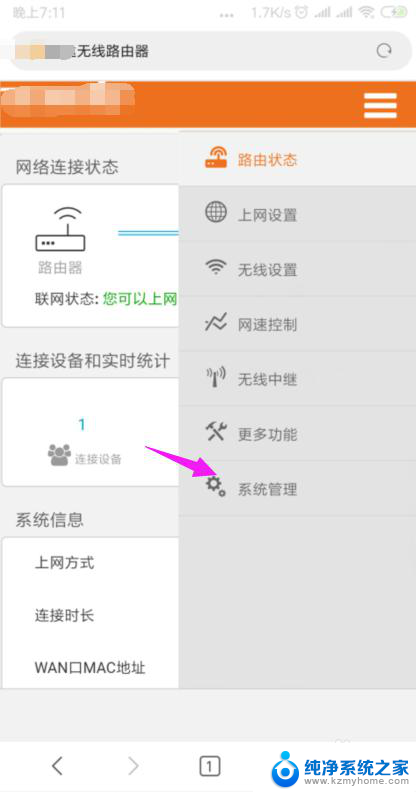
10.我们就要更改下【LAN IP】及【首选DNS】,如图。

11.最后我们重启下路由器,重新连接下wifi,如图。
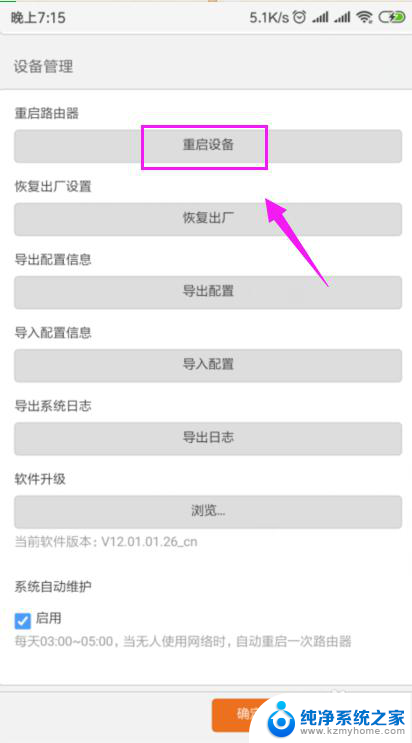
以上就是WLAN连接上了但无法上网的全部内容,如果您遇到这种情况,请按照以上方法解决,希望对大家有所帮助。
wlan连接上了但不可上网 家里wifi连接但无法上网怎么办相关教程
- 可连接wifi不能上网怎么办 家里的wifi连接但无法上网怎么办
- wifi为什么已连接不可上网 家里wifi连接但无法上网怎么办
- 自家wifi已连接不可上网 WiFi已连接但无法上网怎么办
- 无线网已连接显示不可上网 家里wifi连接但无法上网原因
- 连上wifi为什么不可上网 家里wifi连接但无法上网
- wlan已连接不可上网的原因 WiFi已连接但无法上网
- wifi连接但不能上网 手机wifi连接上但无法上网怎么办
- wifi连接不可上网怎么回事 WiFi已连接但无法上网怎么办
- wifi已经连接无法上网 家里的wifi显示已连接但无法上网
- 无线网连接上不可上网怎么回事 家里的wifi显示已连接但无法上网怎么办
- 台式电脑音量图标点了没反应怎么办 电脑上的音量图标无法点击怎么办
- 电脑声音扩大器 如何增大电脑音量500%
- word怎么清除最近打开文档记录 Word文档打开记录快速清除技巧
- 电脑排列图标怎么设置 桌面图标排序方式设置教程
- 笔记本电脑能拍视频吗 电脑录制视频的步骤
- 如何设置word默认打开方式 Word文档默认打开方式设置步骤
电脑教程推荐